نیک میهایلوسکی، مهندس برنامه های توسعه دهنده گوگل آنالیتیکس – آگوست 2012
Google Analytics Report Automation (Magic) ادغامی است که کار مورد نیاز برای قرار دادن داده های Google Analytics را در هر محصول پشتیبانی شده از Apps Script، مانند Google Docs، Sites، یا Spreadsheets، کاهش می دهد.
معرفی
Google Analytics API به شما امکان می دهد داده ها را صادر کنید تا بتوانید تجزیه و تحلیل انجام دهید و گزارش های سفارشی ایجاد کنید تا به سؤالات مهم برای تجارت خود پاسخ دهید. با این حال، بسیاری از کاربران به دنبال راهی ساده برای قرار دادن داده های Google Analytics در صفحه گسترده گوگل هستند. هنگامی که داده ها در یک صفحه گسترده گوگل قرار می گیرند، کاربران می توانند به راحتی داده های Google Analytics را دستکاری کنند، تجسم های جدید ایجاد کنند و داشبوردهای داخلی بسازند. خودکارسازی گزارش گوگل آنالیتیکس (مجیک اسکریپت) این فرآیند را ساده می کند و به دست آوردن داده های مورد نظر شما را آسان می کند تا بتوانید بر تجزیه و تحلیل و گزارش تمرکز کنید.
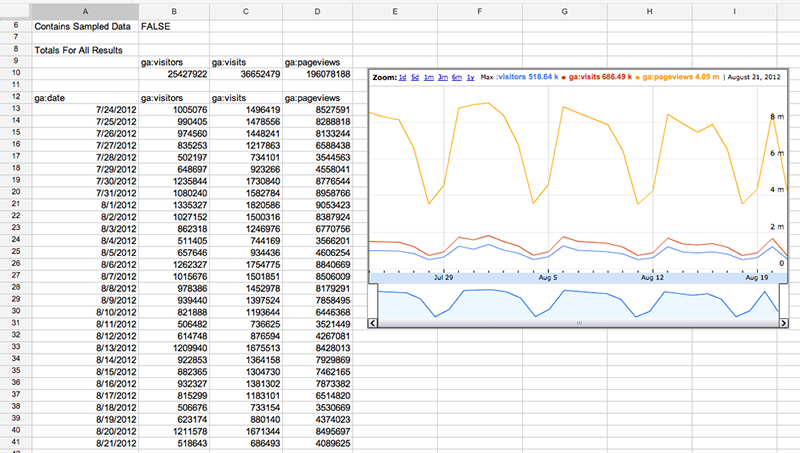
داشبوردهای API سفارشی - بدون نیاز به کد
یک مورد محبوب برای اتوماسیون گزارش، ایجاد داشبوردهایی است که به طور خودکار به روز می شوند. اسکریپت Google Analytics Report Automation (Magic) در گالری اسکریپت Google Spreadsheets موجود است و می تواند همه این کارها را برای شما انجام دهد - بدون نیاز به کد.
این اسکریپت یک الگوی عالی برای شروع پروژه شخصی شماست. میتوانید این اسکریپت را با باز کردن یا ایجاد یک صفحهگسترده Google، کلیک کردن روی Tools -> Script Gallery و جستجوی تجزیه و تحلیل پیدا کنید. به دنبال Google Analytics Automation گزارش (جادو) باشید.
ویدئوی زیر نحوه ساخت داشبورد با استفاده از این اسکریپت را به شما نشان می دهد:
فرآیند راه اندازی API
قبل از اینکه بتوانید از Magic Script استفاده کنید، باید اسکریپت را برای استفاده از Google Analytics API پیکربندی کنید. پیکربندی API اخیراً نسبت به ویدیوی بالا تغییر کرده است. برای فعال کردن Google Analytics API مراحل زیر را طی کنید:
- در ویرایشگر اسکریپت به مسیر زیر بروید: Resources > Use Google APIs
- «Google Analytics API» را
ONکنید - روی پیوند
Google APIs Consoleکلیک کنید - «Google Analytics API» را
ONکنید - شرایط خدمات را بپذیرید
- پنجره «Google APIs Console» را ببندید
- در پنجره ویرایشگر اسکریپت روی
OKکلیک کنید و آن پنجره را ببندید - در صفحه گسترده، منوی «Google Analytics» اکنون باید کار کند. (شاید نیاز به احراز هویت مجدد داشته باشید.)
نوشتن اسکریپت خودتان
همچنین می توانید کد خود را بنویسید و اسکریپت های سفارشی را توسعه دهید. به عنوان مثال، با ادغام اسکریپت Analytics - Apps، می توانید کل کاربران، جلسات و بازدیدهای صفحه را در طول زمان درخواست کنید و این داده ها را فقط با کد زیر در یک صفحه گسترده قرار دهید:
// Get Data.
var results = Analytics.Data.Ga.get(
tableId,
startDate,
endDate,
'ga:users,ga:sessions,ga:pageviews',
{'dimensions': 'ga:date'});
// Output to spreadsheet.
var sheet = SpreadsheetApp.getActiveSpreadsheet().insertSheet();
sheet.getRange(2, 1, results.getRows().length, headerNames.length).setValues(results.getRows());
// Make Sandwich.
برای شروع، آموزش دسترسی خودکار به داده های Google Analytics را در صفحات گسترده Google بخوانید. همچنین اسناد مرجع Google Analytics Apps Script را بررسی کنید.
